
Inserire foto e scansioni con Fotocamera per Continuity sul Mac
Con Fotocamera per Continuity, puoi scattare una foto o scansionare un modulo o un documento con l'iPhone o l'iPad vicino e visualizzare immediatamente la foto o la scansione sul Mac, esattamente dove serve, per esempio in un'e-mail, un messaggio, un documento, una nota o una cartella.
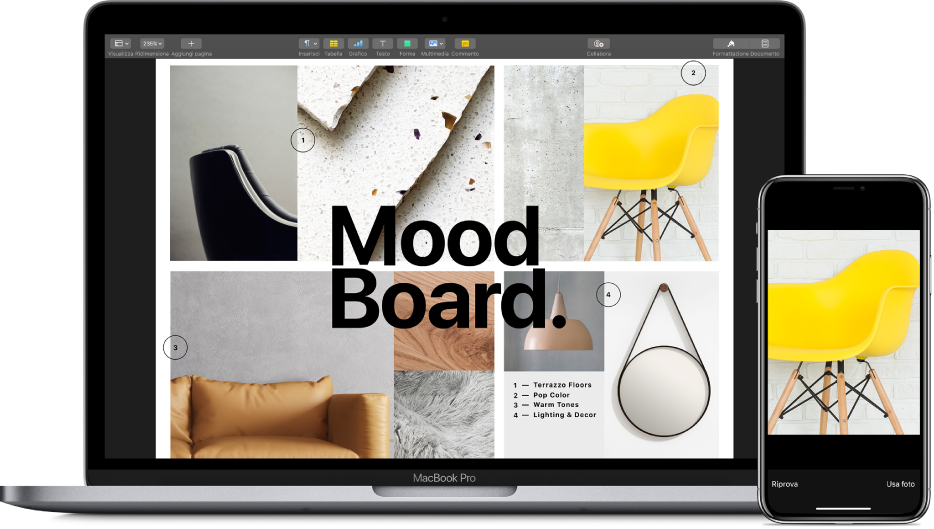
Per utilizzare le funzionalità di Continuity, Wi-Fi e Bluetooth devono essere attivi e i tuoi dispositivi devono soddisfare i requisiti di sistema. Consulta l'articolo del supporto Apple: Requisiti di sistema per Continuity su Mac, iPhone, iPad, iPod touch e Apple Watch.
Sul Mac, posiziona il cursore dove vuoi inserire una foto o una scansione.
Per esempio, in un documento, una nota, un'e-mail o un testo.
Scegli File > Inserisci da iPhone o iPad, quindi scegli “Scatta foto” o “Scansiona documenti”.
In alcune app, puoi scegliere File > Inserisci da iPhone o iPad, quindi scegliere “Scatta foto” o “Scansiona documenti” per creare un nuovo file con le foto o i documenti scansionati. Puoi anche fare Ctrl-clic sulla scrivania o su una cartella in una finestra del Finder, scegliere “Inserisci da iPhone or iPad”, quindi scegliere “Scatta foto” o “Scansiona documenti”.
Se i comandi non sono presenti nel menu File, possono trovarsi in un altro menu (per esempio nel menu Modifica o Inserisci) oppure l'app che stai utilizzando non supporta Fotocamera per Continuity.
Su iPhone o iPad, esegui una delle seguenti operazioni:
Per una foto: scatta la foto, quindi tocca il comando per utilizzare la foto o scattarla di nuovo.
Per una scansione: esegui la scansione. Il dispositivo rileva i margini del documento e corregge automaticamente eventuali deformazioni dell'immagine. Se vuoi modificare l'area compresa nella scansione, trascina la cornice o i suoi bordi. Al termine di queste operazioni tocca il comando per conservare la scansione o quello per ripeterla. Quando la scansione ti soddisfa, tocca Salva.
Sul Mac, l'immagine o la scansione viene inserita dove hai posizionato il cursore.
A seconda di dove la foto o la scansione viene inserita, puoi modificarla o regolarne altri aspetti, per esempio ritagliarla o applicare un filtro.
Le scansioni eseguire sul dispositivo iOS o iPadOS non vengono salvate all’interno di questo.